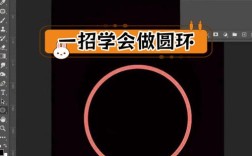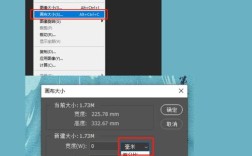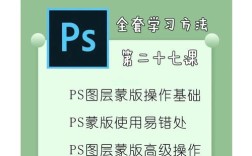使用Photoshop(PS)绘制交通指示标志需要结合图形绘制、路径编辑、颜色填充和细节处理等技巧,以下是详细的操作步骤,涵盖常见标志类型的设计方法,并辅以表格说明关键参数。
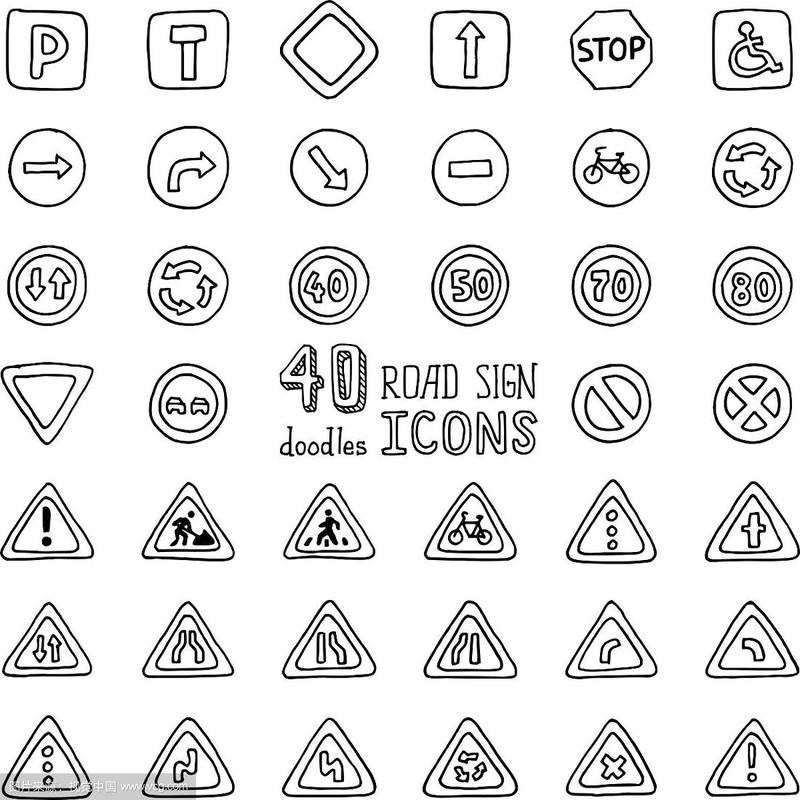
准备工作:新建画布与设置参考线
-
创建新文档
打开PS,点击“文件”→“新建”,设置画布尺寸,交通标志通常为正方形,建议尺寸为2000×2000像素(分辨率300dpi,确保高清输出),背景色选择白色,便于后续编辑。 -
设置参考线
标志需严格遵循国家标准(如GB 5768-2009),需对称布局,点击“视图”→“新建参考线”,在水平和垂直方向各设置一条中心线(1000px位置),形成十字交叉参考线,用于对齐图形元素。
绘制基础形状:圆形、三角形与矩形
不同类型的交通指示标志有固定形状,需通过钢笔工具或形状工具绘制。
禁令标志(圆形)
以“禁止通行”标志为例:
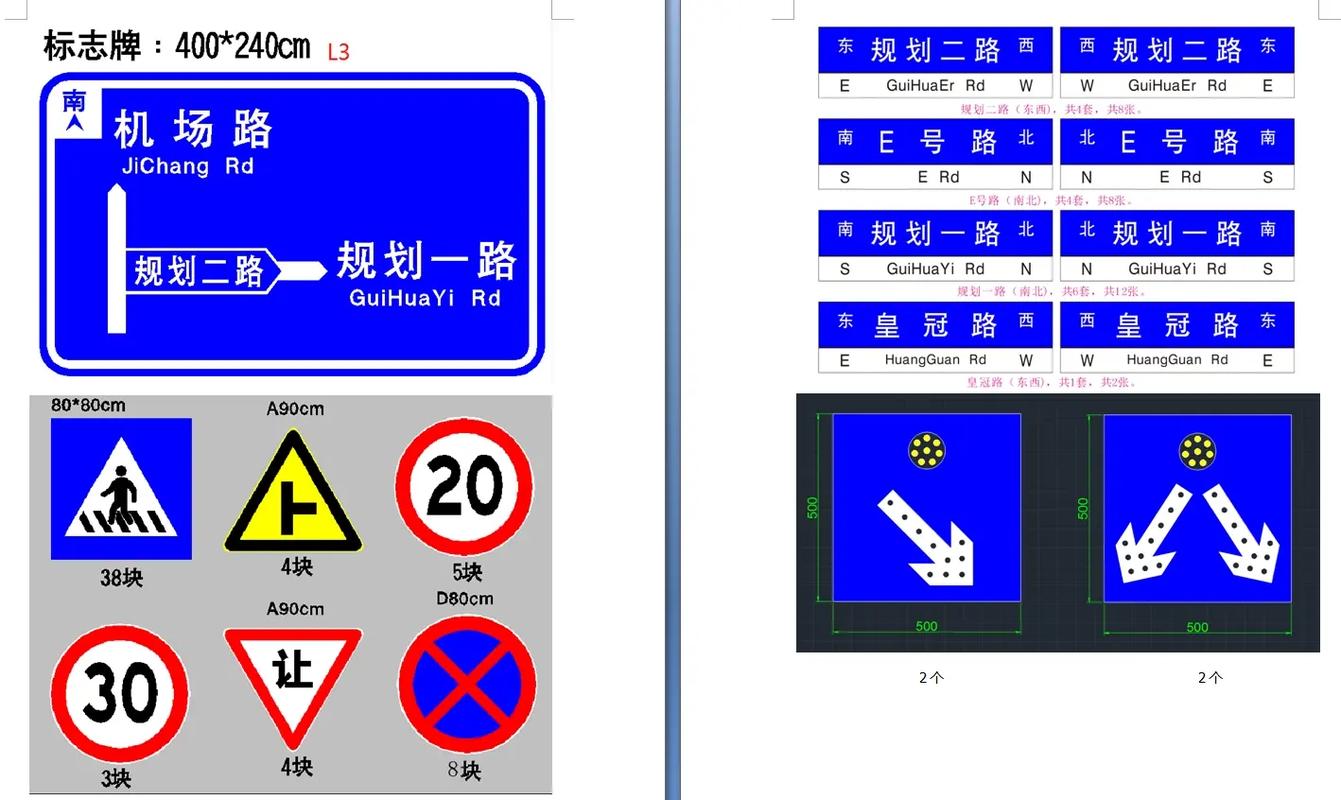
- 绘制外圆:选择“椭圆工具”,按住Shift键拖动绘制正圆,在顶部属性栏设置“路径”模式,点击“转换为形状”确保矢量可编辑。
- 调整大小:按Ctrl+T自由变换,将圆心对齐参考线交点,直径设为1500px(根据画布比例调整)。
- 填充颜色:双击形状图层缩略图,填充红色(R:255, G:0, B:0),描边无。
- 绘制斜杠:选择“钢笔工具”,绘制一条倾斜的矩形条(角度约45°),填充白色,宽度设为200px,覆盖圆形上半部分。
警告标志(三角形)
以“注意行人”标志为例:
- 绘制三角形:选择“多边形工具”,在属性栏设置“边数”为3,按住Shift键绘制等边三角形,顶点朝上。
- 调整尺寸:通过自由变换工具将三角形高度设为1300px,底边与画布底边对齐。
- 填充颜色:填充黄色(R:255, G:255, B:0),描边无。
- 绘制行人图标:使用“钢笔工具”绘制简化的人形轮廓(圆形头部+矩形身体+四肢线条),填充黑色,置于三角形中心。
指示标志(矩形)
以“直行车道”标志为例:
- 绘制矩形:选择“矩形工具”,绘制长方形(宽度1200px,高度600px),圆角半径设为50px(使边缘更柔和)。
- 填充颜色:填充蓝色(R:0, G:100, B:200),描边无。
- 添加箭头:选择“自定义形状工具”,找到“箭头”形状,绘制白色粗箭头,置于矩形中心。
路径编辑与细节优化
-
钢笔工具精确绘制
对于复杂图形(如行人、箭头),需用钢笔工具勾勒路径,点击“钢笔工具”,在画布上单击创建锚点,拖动调整曲线弧度,闭合路径后填充颜色,若需修改,点击“直接选择工具”调整锚点位置或方向线。 -
形状布尔运算
当多个形状需组合时(如禁止标志的圆与斜杠),使用路径操作功能: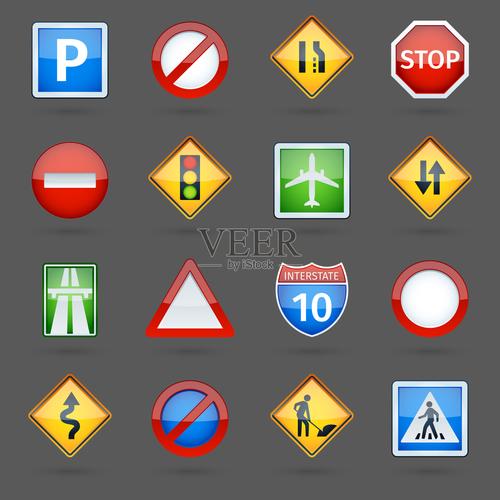 (图片来源网络,侵删)
(图片来源网络,侵删)- 选中所有形状图层,点击顶部属性栏的“合并形状组件”(需确保图层为矢量形状)。
- 或通过“路径”面板,按住Ctrl键选中多个路径,点击“路径操作”下拉菜单选择“减去顶层形状”(如斜杠覆盖圆形后,减去重叠部分形成镂空效果)。
-
描边与阴影效果
- 描边:双击形状图层,打开“图层样式”→“描边”,设置宽度(如10px)、颜色(如白色),使标志边缘更清晰。
- 阴影:在“图层样式”中添加“内阴影”,不透明度设为30%,距离0px,大小5px,增强立体感。
添加文字与校准
部分标志需包含文字(如“限速50km/h”):
- 输入文字:选择“横排文字工具”,设置字体(建议使用黑体或Arial Unicode MS,确保清晰),字号根据标志大小调整(如200px),颜色为白色。
- 对齐与分布:按Ctrl+T调整文字位置,使用“移动工具”结合参考线将文字居中,若文字较长,可通过“字符”面板调整字间距或行距。
- 路径文字(如环形文字):
- 用“椭圆工具”绘制一个细圆环(直径800px),作为文字路径。
- 选中文字图层,点击“文字”→“文字路径”,选择已绘制的圆环路径,文字将沿路径排列。
色彩与规范校准
交通标志颜色需严格遵循国家标准,以下是常用颜色参考表:
| 标志类型 | 背景色 | 图案颜色 |
|---|---|---|
| 禁令标志 | 红色(R:255, G:0, B:0) | 白色 |
| 警告标志 | 黄色(R:255, G:255, B:0) | 黑色 |
| 指示标志 | 蓝色(R:0, G:100, B:200) | 白色 |
| 辅助标志 | 白色(R:255, G:255, B:255) | 黑色 |
完成后,检查标志尺寸比例(如三角形边长、圆形直径)、文字大小是否符合规范,可通过“视图”→“显示”→“网格”辅助对齐。
保存与导出
- 源文件保存:点击“文件”→“存储为”,选择PSD格式,保留图层和矢量路径,便于后续修改。
- 图片导出:若需用于打印,导出为JPG或TIFF格式(品质设为12);若用于网页,导出为PNG格式(保留透明背景),点击“文件”→“导出”→“存储为Web所用格式”,调整参数后保存。
相关问答FAQs
Q1:如何绘制带圆角的禁止停车标志?
A:绘制圆形后,添加“禁止停车”图标(如P字母+斜杠),步骤如下:①用“椭圆工具”绘制红色圆形;②用“钢笔工具”绘制白色斜杠(覆盖圆形);③添加文字图层,输入“P”,字体加粗,居中放置;④通过“图层样式”→“描边”为文字添加白色边框,确保清晰可见。
Q2:交通标志的尺寸比例如何精确控制?
A:使用PS的“参考线”和“智能参考线”功能。①在“首选项”→“参考线、网格和切片”中设置网格间距为50px,便于对齐;②绘制形状时,顶部属性栏会显示宽高数值,可直接输入精确值(如圆形直径1500px);③按住Alt键拖动形状可复制,并通过“对齐”工具(顶部菜单“图层”→“对齐”)使多个元素居中或分布均匀。